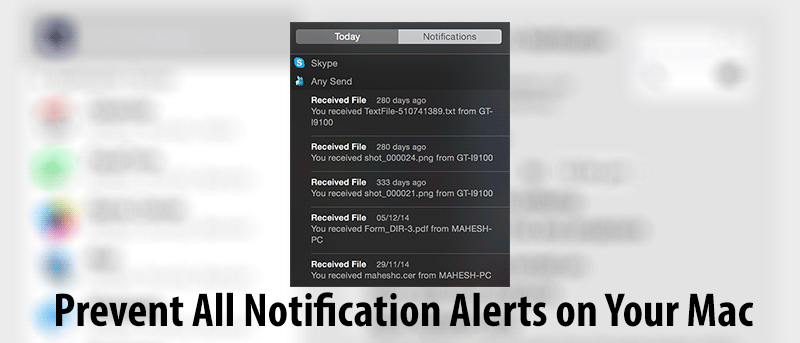Уведомления, поступающие из панели уведомлений, иногда могут раздражать. Если вы только что извлекли диск или приложение требует от вас некоторой информации; ваш Mac отправит вам уведомление об этом. Если эти оповещения приходят в большом количестве или если они приходят, когда вы работаете над чем-то важным на своем Mac, вы наверняка потеряете концентрацию и будете раздражены.
Хотя на вашем Mac есть функция «Не беспокоить», позволяющая отключить эти уведомления, она автоматически отключается через определенное время, и вам придется включить ее снова, чтобы отключить уведомления. Включение этой функции само по себе раздражает, и именно поэтому мы придумали метод, описанный ниже, который позволяет вам оставить функцию «Не беспокоить» включенной на всю жизнь, чтобы ваша панель уведомлений никогда не отправляла вам никаких раздражающих уведомлений. ты.
Отключить все уведомления
Для выполнения работы вам не нужно стороннее приложение; вам просто нужно поиграть с настройками Mac.
1. Нажмите на логотип Apple в верхнем левом углу и выберите «Системные настройки…», чтобы перейти на панель настроек Mac.
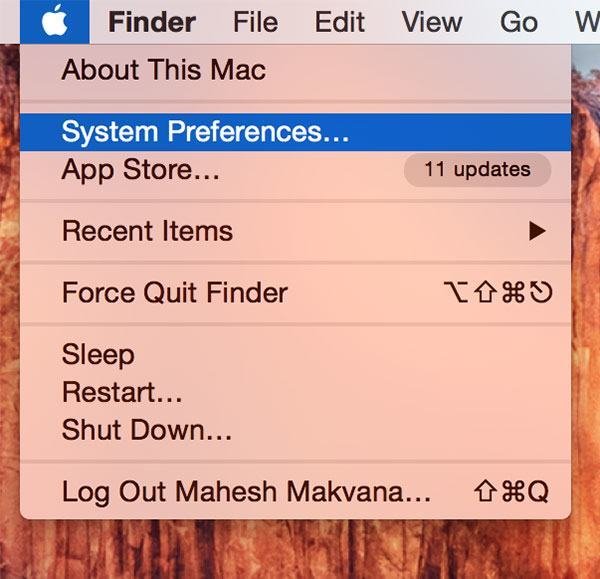
2. На панели «Системные настройки» нажмите на опцию «Уведомления», которую можно найти в первой строке панели.
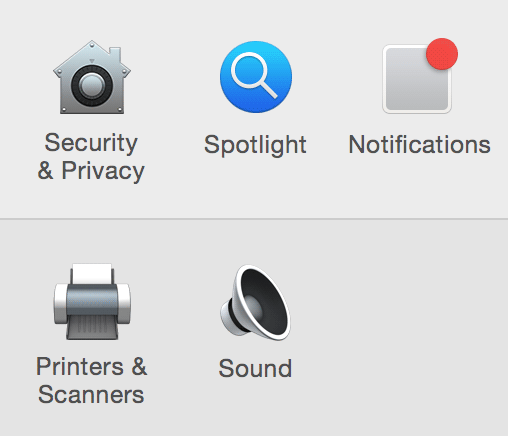
3. На следующем экране нажмите «Не беспокоить» на левой панели.
Теперь в разделе «Включить режим «Не беспокоить»» установите флажок «От» и установите время следующим образом:
Установите любое время в поле «От» и введите «От-1» в поле «Кому». Если в поле «От» указано время 22:05, в поле «Кому» должно быть указано 22:04.
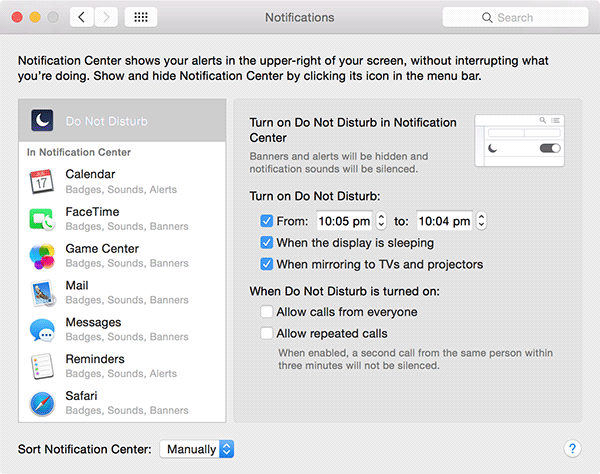
При этом происходит следующее: настроенные выше настройки сохраняют функцию «Не беспокоить» включенной навсегда, и она не отключается автоматически, как это было раньше. Таким образом, он блокирует все оповещения, поступающие из панели уведомлений на вашем Mac, и помогает вам сосредоточиться на реальной работе.
Если вы хотите просмотреть уведомления, которые появились после включения функции «Не беспокоить», вы можете сделать это, проведя пальцем по панели уведомлений с правой стороны.
Хотя существуют способы полностью отключить панель уведомлений на вашем Mac, приведенное выше решение отлично работает, чтобы избавиться от уведомлений, и даже помогает вам вернуть их, если вы захотите, просто сняв флажок на системной панели.
Заключение
Если вас раздражают постоянные атаки уведомлений на вашем Mac, приведенное выше решение поможет вам мгновенно от них избавиться. Это обратимый процесс, поэтому вы всегда можете вернуться к настройкам по умолчанию, когда захотите.